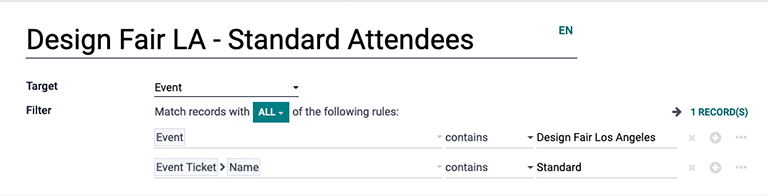Цільова аудиторія¶
Проведення маркетингових кампаній для потрібної аудиторії має першочергове значення для розвитку бізнесу. Додаток Odoo Автоматизація маркетингу допомагає маркетологам робити саме це, надаючи докладні інструменти фільтрації, які можуть бути настільки простими (або складними), наскільки це необхідно, щоб охопити потрібних клієнтів у потрібний час.
Налаштувати цільові фільтри¶
Під час налаштування цільових фільтрів у маркетинговій кампанії є деякі параметри, які мають значок > (arrow) поруч із ними. Піктограма > (arrow) вказує на те, що певний фільтр має більш уточнені параметри, які можна налаштувати.
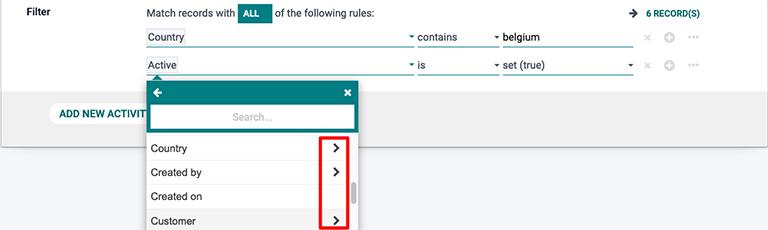
Фільтри можна розширити, додавши branches та nodes. node додає ще один параметр фільтрації до групи умов націлювання (наприклад, новий рядок), а branch створює вузько уточнений кластер параметрів, що дозволяє групувати фільтри за допомогою БУДЬ-ЯКИЙ або ВСІ заяви.
Щоразу, коли створюється нова гілка, є два варіанти:
Або записи можуть відповідати ALL критеріям для майбутніх правил (створення оператора AND, де мають збігатися всі критерії).
Або записи можуть відповідати ANY критеріям для майбутніх правил (створення оператора OR, де має відповідати лише один критерій).
Щоб перемикатися між цими двома параметрами, просто клацніть піктограму зі стрілкою спадного меню в зеленому полі та виберіть ANY або ALL.
Щоб додати вузол, клацніть піктограму ➕ (знак плюс), а щоб додати іншу гілку, клацніть піктограму ⋯ (крапки). Щоб виключити вузол або гілку, натисніть піктограму ✖ (видалити), щоб видалити їх.
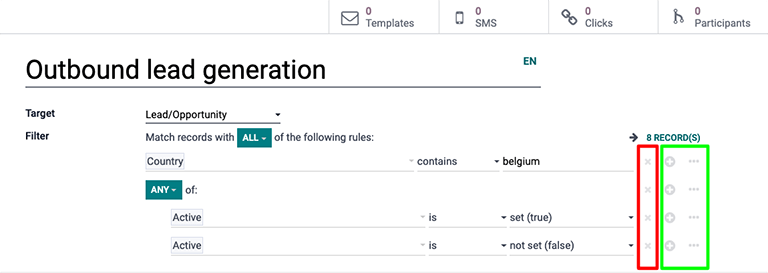
Використовуйте різні варіанти¶
У наведених нижче сценаріях описано різні комбінації фільтрів, які зазвичай можуть використовуватися в маркетинговій кампанії.
Сценарій №1: звузьте ціль до нових можливостей у розробці¶
Перебуваючи в режимі редагування у формі шаблону кампанії (натиснувши кнопку Редагувати), виберіть поле Ціль і натисніть Шукати більше у спадному меню. Потім знайдіть Лід/Потенційна нагода і виберіть його.
Потім натисніть Додати фільтр у полі Фільтр. Потім клацніть параметр фільтра ID за замовчуванням у першій частині рівняння фільтра. Це відкриває спадне меню з параметрами фільтра. У цьому спадному списку прокрутіть вниз (або знайдіть) Тип.
Збережіть другу частину рівняння фільтра на піктограмі 🟰 (знак рівності) за замовчуванням.
Далі змініть третю (і останню) частину рівняння фільтра з Лід на Потенційна нагода. Кількість Записи, які відповідають цьому конкретному рівнянню фільтра, змінюється в міру налаштування рівняння.
Додайте інший вузол до цього фільтра, натиснувши піктограму ➕ (знак плюс) праворуч від рівняння.
Оскільки «нові» можливості є метою цього фільтра, другий вузол зосереджуватиметься на тільки пошуку можливостей, які знаходяться на новому етапі конвеєра. Для цього виберіть стандартний ID з першої частини рівняння другого фільтра та прокрутіть униз (або знайдіть) Етап у спадному меню поля.
Знову залиште другу частину рівняння фільтра на піктограмі 🟰 (знак рівності).
Нарешті, виділіть значення за замовчуванням у третій (і останній) частині рівняння другого фільтра та введіть Новий. З цим на місці Odoo націлений лише на можливості, які знаходяться на Новий етапі конвеєра.
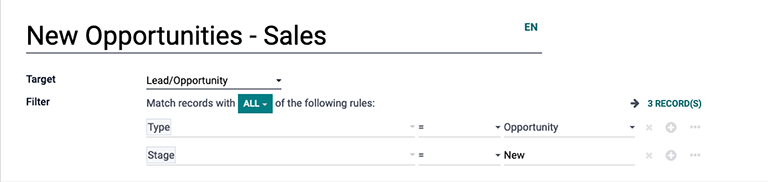
Сценарій №2: звузіть цільовий список до відвідувачів події, які придбали певний квиток¶
Перебуваючи в Режим редагування у формі шаблону кампанії (натиснувши кнопку Редагувати), виберіть поле Ціль і натисніть Шукати більше у спадному меню. Потім прокрутіть вниз (або знайдіть) Подія і виберіть його.
Потім натисніть Додати фільтр у полі Фільтр. Клацніть параметр фільтра ID за замовчуванням у першій частині рівняння фільтра. Це відкриває спадне меню з параметрами фільтра. У цьому спадному списку прокрутіть вниз (або знайдіть) Тип.
Клацніть значок за замовчуванням 🟰 (знак рівності) у другій частині рівняння фільтра. Відкриється спадне меню. У цьому спадному меню виберіть містить.
У третій (і останній) порожній частині рівняння фільтра введіть назву події (подій), яку Odoo має враховувати для цього фільтра кампанії.
Потім додайте інший вузол до цього фільтра, натиснувши піктограму ➕ (знак плюс) праворуч від рівняння.
Другий вузол буде зосереджено на націлюванні цієї кампанії на відвідувачів, які купують певний тип квитка на вищезазначені події, згадані в першому рівнянні фільтра.
Для цього виберіть стандартний ID з першої частини рівняння другого фільтра та прокрутіть униз (або знайдіть) Квиток на подію зі спадного меню поля. Потім у тому ж спадному меню виберіть Назва.
Ще раз клацніть значок за замовчуванням 🟰 (знак рівності) у другій частині рівняння фільтра та виберіть містить.
Нарешті, у третій (і останній) частині рівняння другого фільтра, яка є пустою, введіть назву типу квитка, який слід використовувати для фільтра. У цьому випадку Стандартний - це назва типу квитка на подію для цього зразка фільтра.